「歌ってみた」を始めたいけど、どんなソフトを使えばいいの?」
「無料で高品質な歌を録音できるソフトなんてあるの?」
そう思って、この記事にたどり着いたのではないでしょうか。
YouTubeやニコニコ動画で人気の「歌ってみた」は、誰でも気軽に始められる趣味として人気です。
しかし、本格的な作品を作るには、
- 録音から編集
- ミックス
まで行う必要があります。
でも心配しないでください。初心者でも簡単に使えて、高品質な録音が可能な無料の録音ソフトはたくさんあります。
今回の記事では、あなたの目的やスキルに合わせた最適な無料ソフトを厳選して紹介します。
- パソコンやスマホで使えるアプリ
- ミックスまでできる多機能なDTMソフトの選び方や使い方
も解説するので、ぜひ最後までご覧ください。
歌ってみた初心者のためのソフト選び
「録音ソフト」と一口に言っても、種類はさまざまです。
歌ってみたの制作には、
- レコーディング(録音)からミックス(音の調整)
- マスタリング(最終的な仕上げ)
まですべてが必要になります。
DAWソフトとは?
「DAW」(Digital Audio Workstation)とは、音楽制作に必要なすべての機能が備わったソフトウェアのことです。
- 歌声の録音
- カラオケの音源と合わせてミックス
- エフェクトをかけたりする作業
これらがすべてこれ一つで可能になります。
- DAW: 音楽制作に必要な録音、編集、ミックス、マスタリングの全てを行えるソフトウェアの総称です。
ソフトを選ぶ際の重要ポイント
無料ソフトでも本格的な歌ってみたを作成できますが、以下のポイントを確認して選ぶことが重要です。
- PC環境: WindowsかMacか、ご自身のOSに対応しているかチェックしましょう。
- 操作性: 初心者でも直感的に使えるシンプルな画面か、動画などで解説を見つけやすいかどうかが重要です。
- 機能: 録音だけでなく、ノイズ除去やピッチ補正、ミックスなどの機能が備わっているか確認しましょう。
おすすめの無料録音ソフトランキング
初心者でも手軽に始められる無料の録音ソフトをランキング形式で紹介します。
1位 Audacity(オーダシティ)
無料の録音ソフトといえば、必ず名前が挙がる定番のソフトです。
- 特徴: 音声の録音、カット、ノイズ除去、音量調整といった基本的な編集機能が充実しています。シンプルな操作で直感的に使えます。
- メリット: Windows、macOS、Linuxに対応しています。パソコンならどれでも使えます。関連記事やチュートリアル動画も豊富です。
- デメリット: 本格的な音楽制作ソフト(DAW)ではありません。複数のトラックを重ねてのミックスや複雑なエフェクトには向いていません。
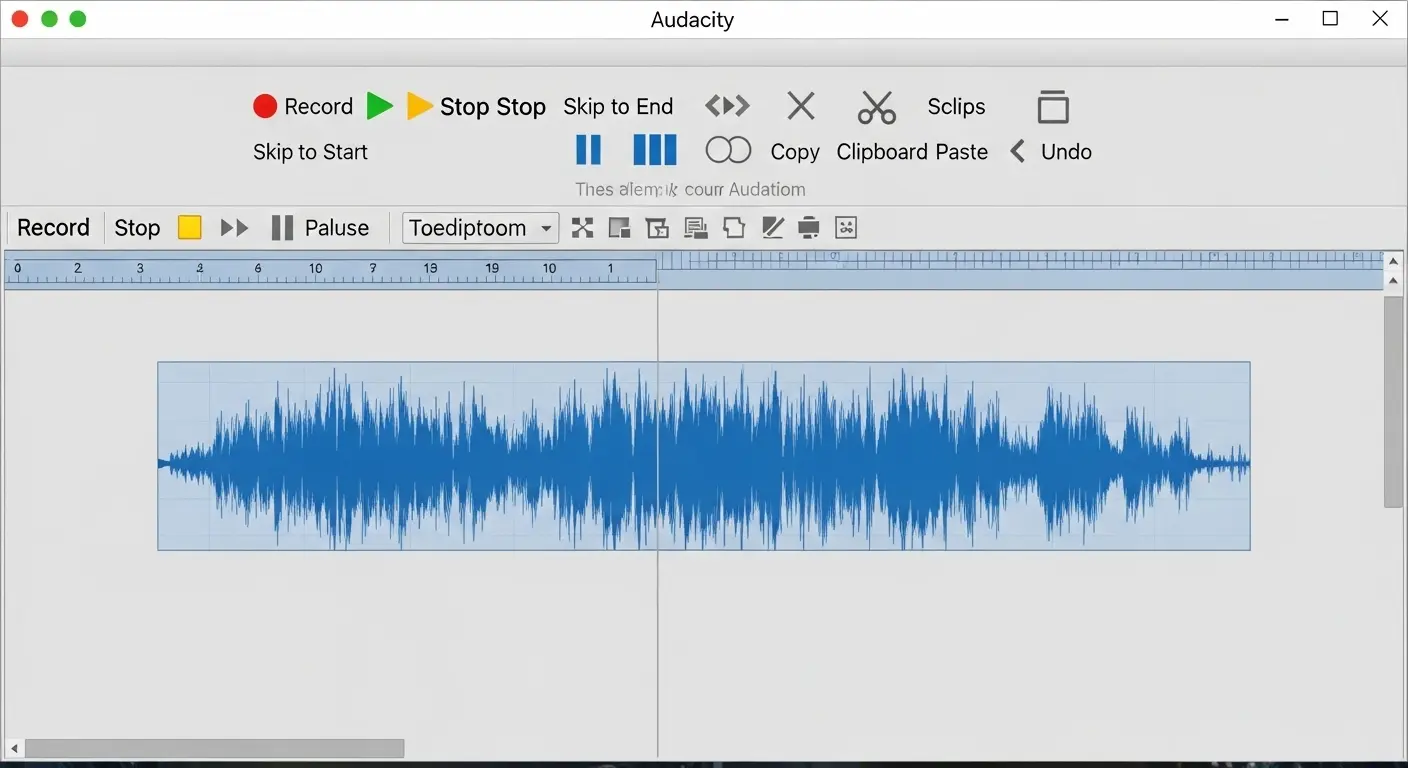
2位 Studio One Prime
プロも使用するDAWの無料版です。DAWの使い方を体験したい初心者に最適です。
- 特徴: 録音、編集、ミックスの基本がすべて利用できます。シンプルな画面で直感的な操作が可能です。
- メリット: 無料ながら、プロが使うソフトの高い音質と機能を体験できます。将来有料版に移行しても操作に戸惑うことがないため、本格的な音楽制作を始める方に向いています。
- デメリット: 無料版には機能に一部制限があります。
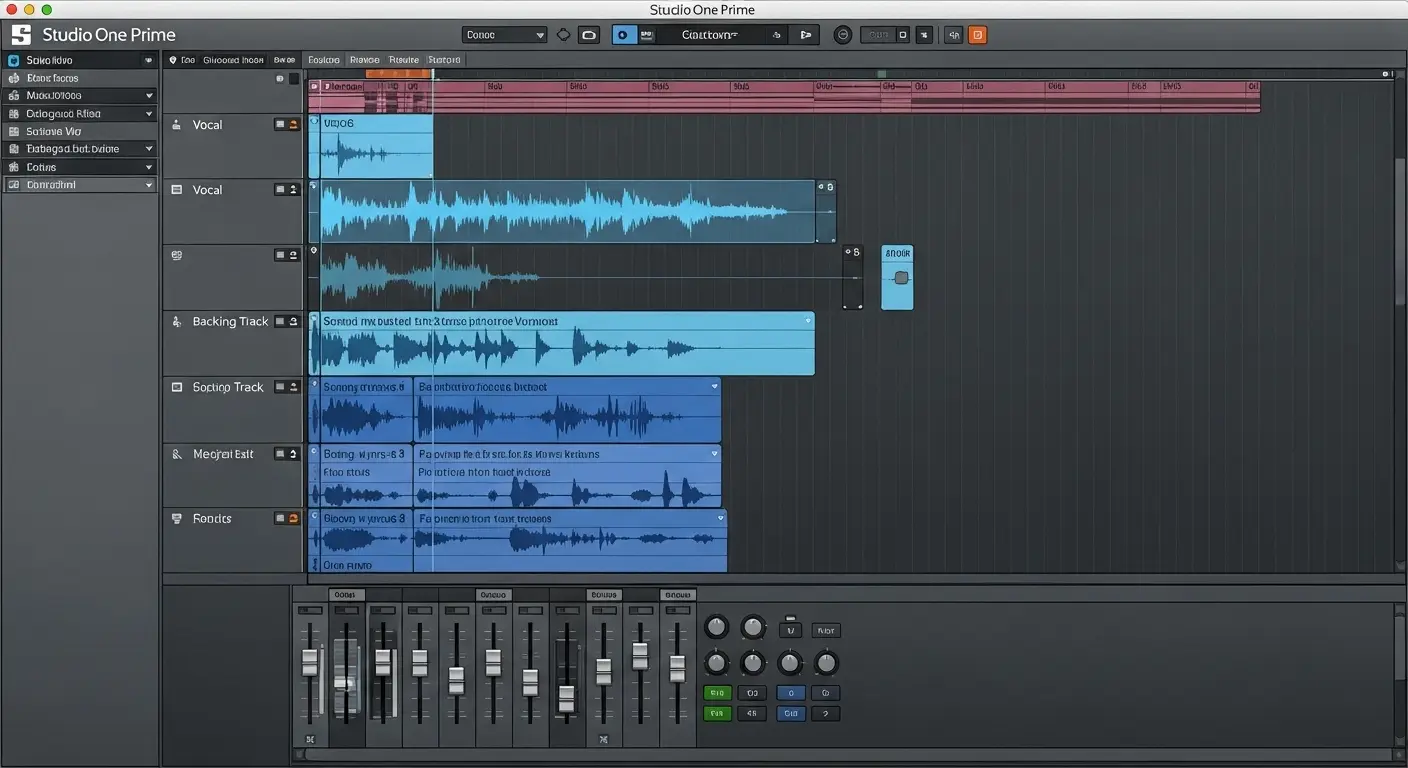
3位 GarageBand(ガレージバンド)
Appleの製品(Mac、iPhone、iPad)に標準で搭載されている無料のDAWです。
- 特徴: 直感的でシンプルなインターフェースが魅力です。プロ仕様のエフェクトや音源も豊富に搭載されています。
- メリット: MacやiPhoneを持っている方は、追加購入不要ですぐに始められます。スマホで録音してPCで編集するなど、デバイス間での連携がスムーズです。
- デメリット: Windowsでは利用できません。
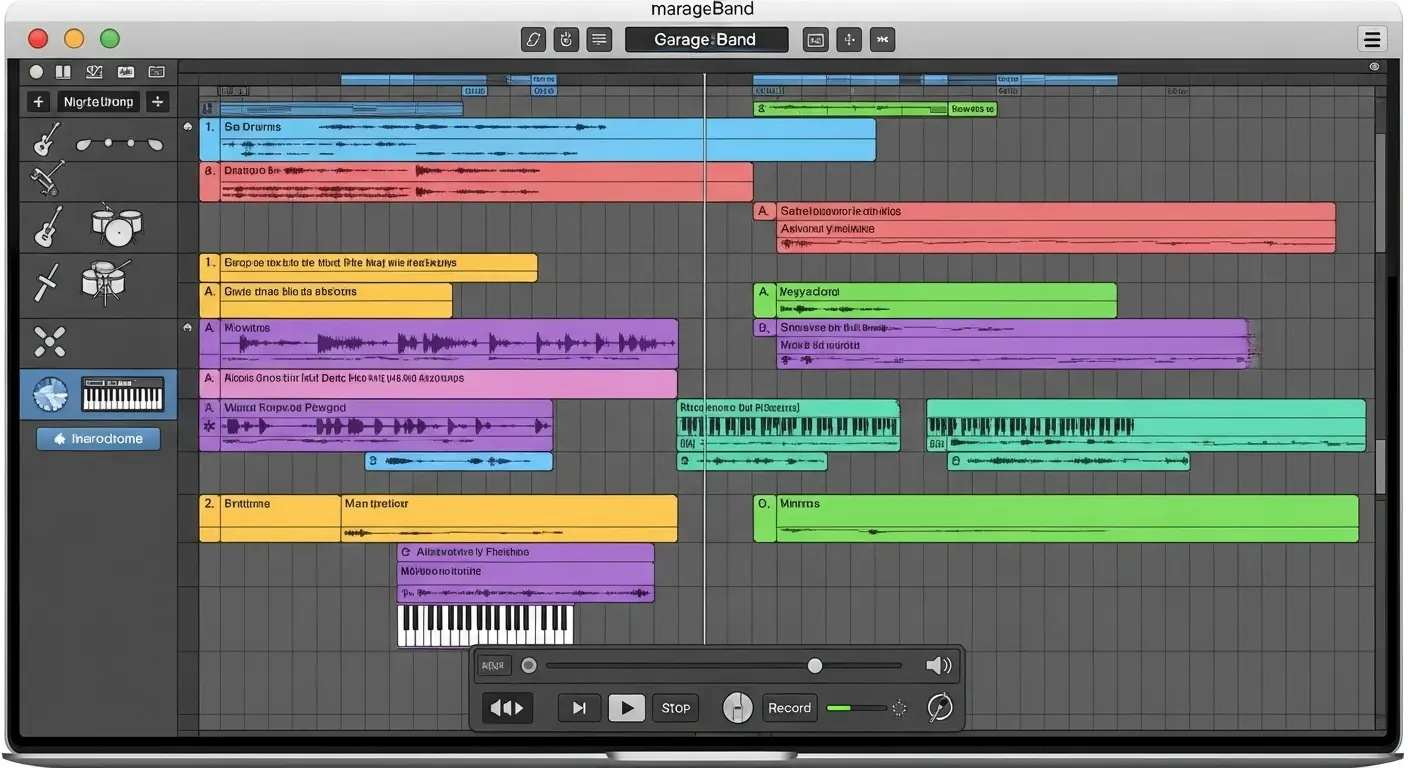
スマホで完結!歌ってみた録音アプリ
パソコンがない方でも、スマホだけで歌ってみたの録音から投稿まですべて完結できます。
歌ってみた専用アプリ
- nana: スマホで歌ってみたの投稿を行いたい人向けのコミュニティアプリです。録音した歌声を簡単に****共有できます。
- MixChannel: 動画配信アプリですが、スマホでの手軽な録音と動画編集機能が充実しています。
DAWアプリ
- BandLab: PC版もある無料のDAWアプリです。録音、編集、ミックスまですべてがスマホで可能です。
2025年最新トレンドとAIの活用
2025年には、AIが音楽制作の分野でも活用されています。
初心者でも簡単に高品質な作品が作れるようになっています。
AIによる自動ミックスとマスタリング
AIが歌声とカラオケの音源を自動で解析します。
最適なミックスバランスやエフェクトを提案してくれる機能が登場しています。
これにより、専門的な知識がない人でも、プロが仕上げたかのようなクオリティに近づけられます。
ボーカルピッチ補正の進化
AIを活用したボーカルピッチ補正ツールも進化しています。
歌い手の癖やニュアンスを理解します。
不自然な感じがなく自然な補正を行ってくれます。
録音に関するよくある質問と回答
- Q1. パソコンとスマホ、どちらで始めるのがいいですか?
- A. 本格的な歌を作りたい場合は、多機能なDAWが使えるパソコンがおすすめです。手軽に始めたい場合は、スマホアプリでも十分です。
- Q2. マイクは必要ですか?
- A. パソコンやスマホに搭載されているマイクでも録音は可能ですが。しかし、品質な歌声を求めるなら、専用のマイクを購入するのがおすすめです。安価なUSBマイクでも音質が格段に向上します。
- サウンドハウス: PCマイクランキング
- Q3. カラオケの音源はどうやって用意しますか?
- A. YouTubeで「曲名 カラオケ」や「曲名 オフボーカル」と検索すると、公式やファンが公開している音源が見つかることが多いです。著作権には十分注意しましょう。
- Q4. ミックスって何をするんですか?
- A. ミックスとは、録音した歌声とカラオケの音源をひとつの楽曲にまとめる作業です。音量や音質、エフェクトを調整し、より聴きやすく仕上げます。ミックスのやり方は別記事で詳しく解説します。
- DTM初心者向け!ミックスとマスタリングのやり方を徹底解説
- Q5. 歌声が音痴で心配です。どうすればよいですか?
- A. 最近の録音ソフトやアプリには「ピッチ補正」機能が搭載されています。多少の音程のずれは自動で修正してくれるので、まずは気軽に試してみましょう。
